Copie de fichiers dans les dossiers multimédia, Gestion du serveur multimédia – LOOQS MeeBox Router Manuel d'utilisation
Page 21
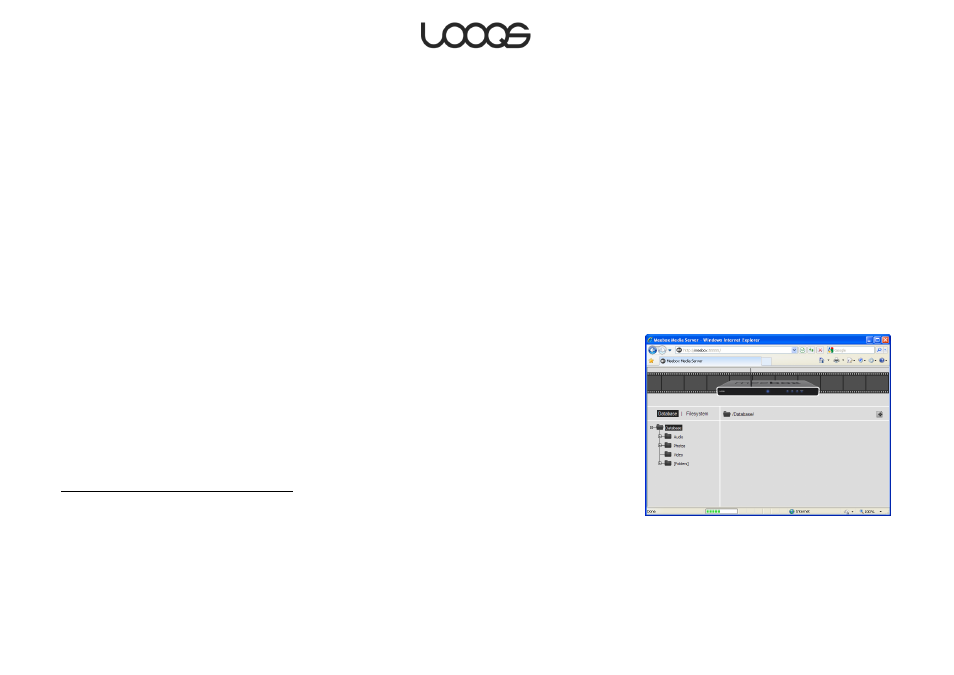
Page 21
Guide de l'utilisateur LOOQS MeeBox Router
Copie de fichiers dans les dossiers multimédia
Vous pouvez copier des fichiers multimédia depuis votre ordinateur dans les dossiers
multimédia en suivant les mêmes méthodes de copie de fichiers vers d'autres
emplacements du MeeBox. Pour plus de détails, voir Utilisation de MeeBox comme unité
de stockage réseau, ci-dessous.
Par exemple, pour accéder aux dossiers multimédia via la réseautique Windows intégrée :
1. Dans le menu Démarrer, cliquer sur Exécuter. La boîte de dialogue Exécuter s'ouvrira.
2. Tapez \\meebox et appuyez sur Entrer.
3. Double cliquez sur le dossier public. Si on vous demande
des autorisations de connexion,
entrez le nom d'utilisateur et le mot de passe de votre MeeBox.
4. Double cliquez sur le dossier media. Copiez les fichiers multimédia dans ce dossier ou
dans l'un de ses sous-dossiers.
Gestion du serveur multimédia
Vous pouvez gérer différents aspects du serveur multimédia UPnP à l'aide de l'interface de
gestion de son navigateur Web. Pour accéder à l'interface de gestion, dans le navigateur
web, allez sur http://meebox:8090/ et cliquez sur Serveur multimédia. (Figure 6 montre
l'interface de gestion comme elle apparaît lors de sa première ouverture).
A partir d'ici, v
ous pouvez voir la liste des fichiers multimédia trouvés dans le serveur
multimédia ; voir les dossiers de votre MeeBox qui ont été analysés par le serveur
multimédia ; ajouter ou supprimer des dossiers analysés ; changer l'intervalle d'analyse etc.
Listage des fichiers multimédia trouvés
Les fichiers multimédia qui ont été trouvés par le serveur multimédia sont listés lorsque vous
cliquez sur Base de données. Le serveur multimédia organise automatiquement les fichiers
multimédia dans des dossiers virtuels nommés Audio, Photos et Video. Ces fichiers ainsi
que les lecteurs contrôlés par le serveur, sont affichés dans une arborescence dans le
volet gauche de la fenêtre. (Notez que les dossiers virtuels ne correspondent aux sous-
dossiers nommés de façon similaire aux dossiers multimédia. Même si vous supprimez les
dossiers physiques, les dossiers virtuels restent).
Figure 6